PowerPointを使っていると、同じ資料でもパソコンで見る色とスマートフォンやWebアプリで見る色が違って見えることがあります。これは、ディスプレイの種類や設定、アプリのバージョンによって色の表示が異なるためです。特に、45歳以上の方々にとっては、これらの違いが混乱を招くこともあるかもしれません。今回は、そんな方々でも安心して色の違いを確認できる方法をご紹介します。
色の違いが生じる原因とは?
まず、なぜ同じPowerPointの資料でも色が違って見えるのか、その原因を簡単に説明します。
- ディスプレイの種類や設定: パソコンのモニターとスマートフォンの画面では、色の再現方法が異なります。これにより、同じ色でも見え方が変わることがあります。
- アプリのバージョンや設定: PowerPointのバージョンや設定によっても、色の表示が異なることがあります。特に、Web版とスマートフォンアプリ版では仕様が異なるため、注意が必要です。
- カラーモードの違い: RGBとCMYKという2つのカラーモードがあります。RGBは画面表示用、CMYKは印刷用で、これらの違いが色の見え方に影響します。
色の違いを確認するためのポイント
色の違いを確認する際には、以下のポイントに注意すると良いでしょう。
- 同じ環境で確認する: 可能であれば、同じパソコンやスマートフォンで資料を開いて確認することで、色の違いを最小限に抑えることができます。
- スライドのテーマを統一する: PowerPointでは、スライドのテーマを統一することで、色の一貫性を保つことができます。テーマを変更するには、「デザイン」タブから「テーマ」を選択し、適用したいテーマをクリックします。
- 背景色と文字色の組み合わせに注意する: 背景色と文字色の組み合わせが適切でないと、色の違いが目立つことがあります。例えば、背景が薄い色で文字が薄い色だと、文字が見づらくなります。
- 印刷時の色を確認する: 印刷時に色が変わることがあります。これは、RGBとCMYKのカラーモードの違いによるものです。印刷前に色の確認を行うことをおすすめします。
実際に色の違いを確認する方法
実際に色の違いを確認するためには、以下の方法があります。
- PowerPointの「デザイン」タブを使用する: 「デザイン」タブから「テーマ」を選択し、適用したいテーマをクリックします。これにより、スライド全体の色の統一感を確認できます。
- 「色の変更」機能を活用する: SmartArtグラフィックを使用している場合、「デザイン」タブの「色の変更」ボタンをクリックすることで、色のバリエーションを確認できます。マウスポインターを合わせると、リアルタイムで色の変化を確認できます。
- 「スポイト」ツールを使用する: 画像から色を取り出すには、「図形の書式」タブの「図形の塗りつぶし」から「スポイト」を選択し、画像内の色をクリックします。これにより、画像の色をそのまま図形に適用できます。
よくある質問や疑問
Q1: PowerPointの色が印刷と画面表示で異なるのはなぜですか?
これは、RGB(画面表示用)とCMYK(印刷用)のカラーモードの違いによるものです。RGBは光の三原色を使用し、CMYKはインクの色を使用します。これらの違いが、印刷物と画面上での色の見え方に影響を与えます。
Q2: スマートフォンでPowerPointを使用する際、色の違いを最小限にする方法はありますか?
スマートフォンの画面設定を適切に調整することが有効です。例えば、明るさや色温度を調整することで、色の見え方を改善できます。また、可能であれば、パソコンでの確認を併用することをおすすめします。
Q3: 印刷時に色が変わらないようにするにはどうすればよいですか?
印刷用のカラープロファイルを使用することが有効です。これにより、RGBからCMYKへの変換が適切に行われ、印刷時の色の変化を抑えることができます。
今すぐ解決したい!どうしたらいい?
いま、あなたを悩ませているITの問題を解決します!
「エラーメッセージ、フリーズ、接続不良…もうイライラしない!」
あなたはこんな経験はありませんか?
✅ ExcelやWordの使い方がわからない💦
✅ 仕事の締め切り直前にパソコンがフリーズ💦
✅ 家族との大切な写真が突然見られなくなった💦
✅ オンライン会議に参加できずに焦った💦
✅ スマホの重くて重要な連絡ができなかった💦
平均的な人は、こうしたパソコンやスマホ関連の問題で年間73時間(約9日分の働く時間!)を無駄にしています。あなたの大切な時間が今この悩んでいる瞬間も失われています。
LINEでメッセージを送れば即時解決!
すでに多くの方が私の公式LINEからお悩みを解決しています。
最新のAIを使った自動応答機能を活用していますので、24時間いつでも即返信いたします。
誰でも無料で使えますので、安心して使えます。
問題は先のばしにするほど深刻化します。
小さなエラーがデータ消失や重大なシステム障害につながることも。解決できずに大切な機会を逃すリスクは、あなたが思う以上に高いのです。
あなたが今困っていて、すぐにでも解決したいのであれば下のボタンをクリックして、LINEからあなたのお困りごとを送って下さい。
ぜひ、あなたの悩みを私に解決させてください。
まとめ
PowerPointでの色の違いは、ディスプレイの種類や設定、アプリのバージョン、カラーモードの違いなど、さまざまな要因によって生じます。しかし、適切な設定や確認方法を実践することで、色の違いを最小限に抑えることが可能です。特に、45歳以上の方々にとっては、これらのポイントを押さえることで、より快適にPowerPointを活用できるようになるでしょう。
他にも疑問やお悩み事があれば、お気軽にLINEからお声掛けください。


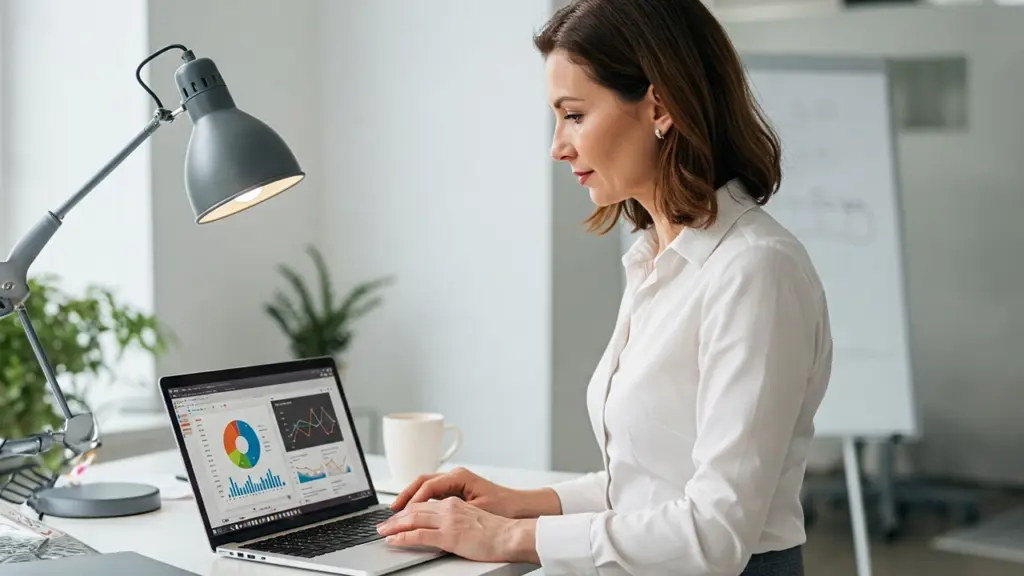



コメント